新建演示文稿
- 格式:pptx
- 大小:185.56 KB
- 文档页数:24

创建空白演示文稿的方法(一)如何创建空白演示文稿概述作为一名资深的创作者,制作演示文稿是我们常常需要面对的任务之一。
本文将介绍几种常见的方法来创建一个空白演示文稿,让你能够开始自己的创作。
方法一:使用演示软件1.打开你的电脑并进入你常用的演示软件,如MicrosoftPowerPoint、Google Slides、Keynote等。
2.在软件界面上选择“新建演示文稿”或类似选项。
3.在新建的演示文稿中,你会看到一个空白的幻灯片。
4.可以选择插入文本、图像、形状等元素来自定义你的演示文稿。
方法二:使用在线演示工具1.打开浏览器并进入一个在线演示工具网站,如Prezi、Canva等。
2.在网站上选择“创建演示文稿”或类似选项。
3.你将进入一个空白的演示文稿页面。
4.使用该工具提供的功能和模板来设计你的演示文稿。
1.打开你常用的文档编辑器,如Microsoft Word、Google Docs等。
2.创建一个新文档。
3.在文档中使用标题、段落和列表等功能来组织你的内容。
4.根据需要,在文档中插入图片或其他媒体。
方法四:使用演讲者笔记软件1.下载并安装一个演讲者笔记软件,如Microsoft OneNote、Evernote等。
2.创建一个新笔记本。
3.在笔记本中创建一个新页面,作为你的演示文稿。
4.使用软件提供的格式化和排版功能来定制你的文稿。
方法五:使用幻灯片模板1.在搜索引擎中搜索”幻灯片模板”,找到一个你喜欢的模板网站。
2.浏览模板网站并选择一个适合你主题的模板。
3.下载该模板并打开对应的演示软件。
4.你将看到一个包含已设计好样式和布局的空白演示文稿。
1.如果你喜欢编程,你可以使用一些编程工具来创建演示文稿,如Jupyter Notebook、Markdown编辑器等。
2.创建一个新的文件或者笔记本。
3.使用Markdown语法来编写你的内容,并使用格式化选项来美化排版。
4.运行代码、插入图像或其他媒体,以及展示你的创意。

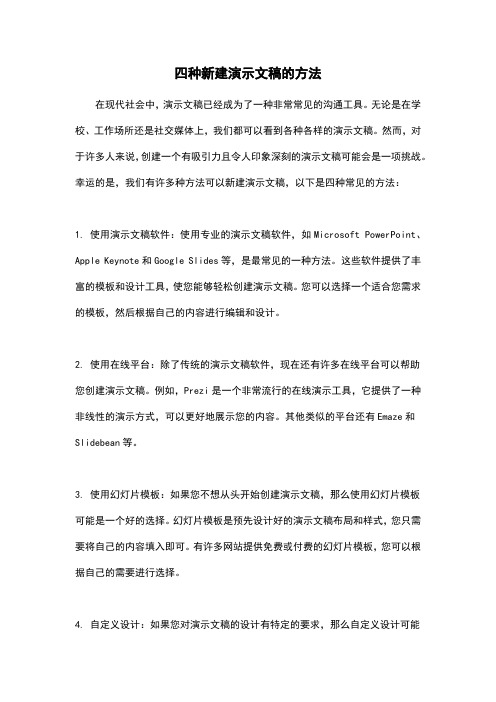
四种新建演示文稿的方法在现代社会中,演示文稿已经成为了一种非常常见的沟通工具。
无论是在学校、工作场所还是社交媒体上,我们都可以看到各种各样的演示文稿。
然而,对于许多人来说,创建一个有吸引力且令人印象深刻的演示文稿可能会是一项挑战。
幸运的是,我们有许多种方法可以新建演示文稿,以下是四种常见的方法:1. 使用演示文稿软件:使用专业的演示文稿软件,如Microsoft PowerPoint、Apple Keynote和Google Slides等,是最常见的一种方法。
这些软件提供了丰富的模板和设计工具,使您能够轻松创建演示文稿。
您可以选择一个适合您需求的模板,然后根据自己的内容进行编辑和设计。
2. 使用在线平台:除了传统的演示文稿软件,现在还有许多在线平台可以帮助您创建演示文稿。
例如,Prezi是一个非常流行的在线演示工具,它提供了一种非线性的演示方式,可以更好地展示您的内容。
其他类似的平台还有Emaze和Slidebean等。
3. 使用幻灯片模板:如果您不想从头开始创建演示文稿,那么使用幻灯片模板可能是一个好的选择。
幻灯片模板是预先设计好的演示文稿布局和样式,您只需要将自己的内容填入即可。
有许多网站提供免费或付费的幻灯片模板,您可以根据自己的需要进行选择。
4. 自定义设计:如果您对演示文稿的设计有特定的要求,那么自定义设计可能是您的选择。
您可以使用专业的设计工具,如Adobe Photoshop或Adobe Illustrator等,来创建独特的演示文稿。
这种方法可能需要一些设计技能和经验,但它可以让您的演示文稿与众不同。
无论您选择哪种方法,都要记住演示文稿的目的是为了清晰地传达信息和吸引观众的注意力。
因此,在创建演示文稿时,要选择适当的布局和配色方案,使用简洁的文字和图片,并注意演讲的节奏和语言。
只有这样,您的演示文稿才能真正达到预期的效果。


第6章顺藤摸瓜——小起点有大智慧创建演示文稿的方法以及幻灯片的基本操作幻灯片的演示效果设置幻灯片的放映方式幻灯片的打印及打包熟悉演示文稿的创建方法熟悉幻灯片的内容处理掌握幻灯片中效果的设置方法掌握不同的放映方式熟悉幻灯片的打印和打包演示文稿是目前教学中最为常用的一种教学方法,它可以生动也表现文字内容,活跃整个学习过程。
创建和使用幻灯片、幻灯片中内容效果的丰富以及不同的幻灯片的放映方式,都会在本章中有所体现。
另外,若想使用纸质资料,则可以将演示文稿打印出来保存、备用。
6.1设计台面,PowerPoint 2003的基本操作PowerPoint是一种常用的教学软件,在丰富课堂内容和提高学习兴趣上有很大的作用。
基本的创建方法、制作雏形和如何深入应用,都是应用PowerPoint的关键所在。
在空白幻灯片上添加文字和图片,让整个文稿显得生动,如图6-1所示。
171图6-1 PowerPoint 制作窗口打开PowerPoint 2003,新建一个空白文档,使用默认的模版。
在输入法的任务栏中选择适当的输入法。
将光标移动到普通视图的编辑窗口处,单击“单击此处添加标题”文本框。
在光标处,录入文字“PowerPoint 2003的基本操作”。
同样在下面的文本框中输入“演示文稿的创建”。
执行【插入】→【图片】→【剪贴画】菜单命令,选择一张图片。
在插入的图片上单击鼠标右键,在下拉菜单中选择“叠放次序”中的“浮于文字下方”命令,调整好大小后,放在幻灯片的左上角。
6.1.1 演示文稿的创建启动PowerPoint 2003后,系统会自动建立一个空的演示文稿,命名为“演示文稿1”,用户根据个人需要也可以自己建立。
建立的方式有新建空演示文稿、根据内容提示向导新建演示文稿和根据设计模板新建演示文稿3种。
1.新建空演示文稿单击【文件】→【新建】菜单命令,在打开的“新建演示文稿”窗口中单击超链接,然后在弹出的“幻灯片版式”对话框中选择需要的版式。



创建演示文稿教案章节一:演示文稿基础知识教学目标:1. 了解演示文稿的基本概念和作用。
2. 熟悉演示文稿的组成元素。
3. 掌握演示文稿的创建和保存方法。
教学内容:1. 演示文稿的定义和作用。
2. 演示文稿的组成元素:幻灯片、、文本、图片、图表等。
3. 演示文稿的创建和保存方法:新建演示文稿、编辑幻灯片、保存演示文稿。
教学活动:1. 引入话题:讨论演示文稿在日常生活和工作中的应用场景。
2. 讲解演示文稿的定义和作用。
3. 分析演示文稿的组成元素,展示示例。
4. 演示创建和保存演示文稿的方法。
5. 学生实践:创建并保存一个简单的演示文稿。
章节二:编辑幻灯片内容教学目标:1. 掌握编辑幻灯片的方法。
2. 学会在幻灯片中添加和删除内容。
3. 熟悉幻灯片的布局和设计。
教学内容:1. 编辑幻灯片的方法:选择、复制、粘贴、删除等。
2. 在幻灯片中添加内容:文本、图片、图表等。
3. 幻灯片的布局和设计:栏、内容区、导航栏等。
教学活动:1. 复习上一章节的内容。
2. 讲解编辑幻灯片的方法。
3. 演示在幻灯片中添加和删除内容的方法。
4. 讲解幻灯片的布局和设计。
5. 学生实践:编辑一个幻灯片,添加文本、图片等内容,并调整布局和设计。
章节三:使用动画和过渡效果教学目标:1. 学会为幻灯片内容添加动画效果。
2. 掌握设置过渡效果的方法。
3. 了解动画和过渡效果的应用场景。
教学内容:1. 为幻灯片内容添加动画效果:文本、图片、图表等。
2. 设置过渡效果:进入、退出、切换等。
3. 动画和过渡效果的应用场景:吸引注意力、突出重点等。
教学活动:1. 复习上一章节的内容。
2. 讲解为幻灯片内容添加动画效果的方法。
3. 演示设置过渡效果的方法。
4. 讲解动画和过渡效果的应用场景。
5. 学生实践:为幻灯片添加动画和过渡效果,并分析其应用场景。
章节四:演示文稿的展示和分享教学目标:1. 学会设置演示文稿的展示方式。
2. 掌握演示文稿的分享和输出方法。

Office 2007 创建演示文稿启动PowerPoint 组件,即可创建一个名为“演示文稿1”的空白文档。
用户也可以通过已经打开的PowerPoint 演示文稿,创建新的演示文稿。
1.创建空白演示文稿单击Office 按钮,执行【新建】命令,即可弹出如图9-6所示的对话框,选择【模板】列表中的【空白文档和最近使用的文档】选项卡,并选择【空白演示文稿】图标,单击【创建】按钮即可。
图9-6 创建空白演示文稿2.使用已安装模板PowerPoint 2007为用户提供了6种模板,根据这些自带的模板,也可以创建PowerPoint 演示文稿。
在【新建演示文稿】对话框中,选择【模板】列表中的【已安装的模板】选项卡,并在【已安装的模板】列表中,选择所需的模板图标即可。
例如,选择【宣传手册】图标,如图9-7所示。
图9-7 使用已安装的模板创建演示文稿3.使用已安装技巧另外,用户也可以通过按Ctrl +N 组合键,创建新的空白演示文稿。
提 示当用户在【已安装的模板】列表中选择所需图标后,预览框中即可出现相应的预览效果。
单击选择单击主题用户还可以使用已安装的主题来创建新的演示文稿。
在【新建演示文稿】对话框中,选择【已安装的主题】选项卡,并在【已安装的主题】列表中选择所需的图标即可。
例如,选择【平衡】图标,如图9-8所示。
选择单击图9-8 根据已安装的主题创建演示文稿4.我的模板如果用户对PowerPoint自带的模板不满意,还可以使用自己定义的模板创建演示文稿。
在【新建演示文稿】对话框中,选择【我的模板】选项卡,即可弹出如图9-9所示的对话框,在该对话框中选择要使用的模板即可。
选择图9-9 利用【我的模板】创建演示文稿5.利用Microsoft Office Online创建另外,用户也可以利用Microsoft Office Online中的模板,创建演示文稿。
选择要创建的演示文稿选项卡,并在其列表中选择相应的图标,单击【下载】按钮即可。

新建演示文稿的方法
1. 打开Microsoft PowerPoint或其他演示文稿软件。
2. 选择一个主题,或者从头开始设计自己的演示文稿格式。
3. 添加演示文稿的标题页,包括主题、演讲者姓名、日期、演示文稿标题等。
4. 添加目录或大纲页,在此页中列出演示文稿的每个部分和主要内容。
5. 添加幻灯片,每页包含一个主题或一个图表、图像或其他多媒体元素。
6. 进行编辑和格式化幻灯片,添加文本、图像、图表、表格、音频和视频等等来加强幻灯片内容。
7. 调整幻灯片的顺序和布局,确保每个幻灯片通过漂亮的转换来过渡。
8. 向演示文稿中添加注释、讲解、脚注或其他标注元素。
9. 检查演示文稿的拼写和语法错误,并确保它是易于阅读并有意义的。
10. 最后,为演示文稿添加动画和声音,以使其更加生动和吸引人。


系统工程将永葆青春学生:XX学号:XXXXXXXX目录一、摘要二、引言三、天下大势四、系统工程在世界上的现状与前途五、一万年以后仍然需要系统工程六、结束语一、摘要摘要系统化、工程化、信息化与综合集成等四大趋势是20世纪初延续至今的天下大势,而且还将长期延续下去。
天下大趋造就了系统工程,系统工程将永葆青春,人类社会在一万年以后仍然需要系统工程。
二、引言引言孙中山先生说: 世界潮流,浩浩荡荡,顺之者昌,逆之者亡。
这句话用来说明系统工程产生与发展的社会背景也很恰当。
2009年10月31日,著名科学家钱学森院士不幸逝世,享年98岁,巨星陨落,这是中国系统工程学术界最大的不幸。
钱学森、许国志、王寿云三位学者联合署名在上海文汇报发表重要文章《组织管理的技术——系统工程》,吹响了系统工程在中国的进军号角。
30多年以来,系统工程在中国风起云涌,迅猛发展,在理论研究和实际应用两个方面都取得了很大的成功。
引言可能有人要问: 系统工程在中国是行将消亡还是永葆青春? 我们的回答是: 在中国,在全世界,系统工程将永葆青春! 这不是盲目乐观或一厢情愿的憧憬,而是审度天下大势得出的结论人类社会一万年以后仍然需要系统工程,要把系统工程红旗永远高举下去!钱学森院士走了,他的文章还在,他的精神还在,将永远存在和激励我们这是系统工程学科和中国人民的宝贵财富,我们要把它发扬光大中国,应该永远是系统工程的制高点。
全国和地方的系统工程学会,应该是这个制高点上的举旗手、开拓者、创业者。
二、天下大势系统化趋势工程化趋势信息化趋势综合集成三、天下大势综述我们说的天下大势,不是三国演义所谓分久必合,合久必分,而是依据世界潮流与自然规律总结的四大趋势: 系统化工程化信息化与综合集成系统工程因应四大趋势而产生发展而永葆青春。
系统化趋势系统化趋势主要是说:系统思想广泛传播,深入人心; 各种各样的系统遍布于所有一切地方,世界上以前没有联系的事物联系起来了,以前有联系的事物相互联系得更紧密了,世界上已经没有孤立于系统之外的事物了; 人类活动的系统范围( 或者施加影响的系统范围) 在宏观和微观尺度上都在不断延伸。

使用内容提示向导创建演示文稿通过内容提示向导,用户可以很方便的创建一个演示文稿。
1.创建演示文稿⑴启动内容提示向导两种方式可以启动内容提示向导,一种是在启动窗口中选择“内容提示向导”选项;另一种可以通过文件菜单中的“新建”命令,在“常用”选项卡中选择“内容提示向导”。
无论采用哪种方式,都会显示如图6-4所示的内容提示向导对话框。
图6-4 内容提示向导对话框⑵单击“下一步”按钮,进入“演示文稿类型”步骤。
在这个步骤中,用户可以选择PowerPoint提供的演示文稿类型。
在“常规”类别中选择类型“培训”。
⑶单击“下一步”按钮,进行“演示文稿样式”的设置。
PowerPoint提供了五种演示文稿输出类型以适应不同的用途。
这五种类型包括:屏幕显示文稿、WEB 演示文稿、黑白投影机、彩色投影机和35毫米幻灯片。
当前要创建的演示文稿是用于屏幕显示的,应选择第一项“屏幕显示文稿”。
⑷最后一步设置“演示文稿选项”。
包括设置标题,选择是否在文稿中显示日期或页码等。
在标题栏和页脚内容输入框中填入“耳穴”,选择在文稿中显示日期和页码。
⑸单击“完成”按钮后,PowerPoint将会以普通视图的方式显示创建的演示文稿。
2.演示文稿的保存、打开和关闭⑴演示文稿的保存使用文件菜单中的“保存”命令或者是“另存为”命令,将演示文稿保存到指定路径下。
如果演示文稿是第一次创建的话,使用保存命令会弹出“另存为”对话框。
此时用户必须提供演示文稿的文件名。
对于已经保存过的文件使用可以使用“另存为”命令为文件建立副本,并使用不同的名字为副本命名。
除了将作品存为演示文稿之外,还可以将它存为以放映方式打开的类型。
如果在PowerPoint 中打开该类型的文件,放映结束时,该演示文稿仍然会保持打开状态,并可编辑。
如果在PowerPoint之外打开文件的话,文件会自动放映,放映结束后返回到系统原来状态。
这种文件是以“.pps”结尾的。
如果要生成该类型文件,只要在“另存为”对话框的“保存类型”中选择“PowerPoint放映”即可。

创建空白演示文稿的方法创建空白演示文稿方法一:使用PowerPoint•打开Microsoft PowerPoint软件。
•在主页上选择“新建演示文稿”或使用快捷键Ctrl + N。
•在演示文稿中,选择“新幻灯片”按钮,以添加新的空白幻灯片。
•使用左侧的工具栏可以在幻灯片上添加文本、图片、图表等内容,并自定义布局和设计。
•完成后,您可以选择保存演示文稿并导出为PDF或其他格式。
方法二:使用Google幻灯片•打开Google幻灯片(Google Slides)网页。
•如果您没有Google账号,请先创建一个。
•在主页上选择“新建”或使用快捷键Ctrl + N,以创建新的空白演示文稿。
•在左侧的“幻灯片”选项卡中,选择“添加新幻灯片”,以添加空白幻灯片。
•使用顶部的工具栏可以在幻灯片上添加文本、图片、图表等内容,并进行格式化和设计。
•完成后,您可以选择保存演示文稿并导出为其他格式(如PDF或PPT)。
方法三:使用Keynote(仅适用于Mac用户)•打开Keynote软件。
•在欢迎界面上选择“使用空白文档创建”或使用快捷键Cmd + Shift + N。
•在幻灯片编辑区域,选择“新的幻灯片”按钮,以添加新的空白幻灯片。
•使用顶部的工具栏可以在幻灯片上添加文本、图片、图表等内容,并进行自定义布局和设计。
•完成后,您可以选择保存演示文稿并导出为PDF、PPT或其他格式。
方法四:使用在线演示文稿工具•在线演示文稿工具如Prezi、Canva等提供了创建空白演示文稿的功能。
•打开所选在线演示文稿工具的网页。
•注册或登录您的账号,如果需要的话。
•选择“新建演示文稿”或类似的选项,以创建新的空白演示文稿。
•根据具体工具的界面和功能,您可以在幻灯片上添加文本、图片、图表等内容,并进行布局和设计调整。
•完成后,您可以保存演示文稿,并导出为所需的格式。
以上是创建空白演示文稿的几种常用方法,您可以根据自身需求和使用习惯选择适合您的方式进行创作。

